- Залогиниваетесь в свой аккаунт Google и YouTube, где находится канал, который вы хотите продать (ссылка).
Для быстрого переключения между каналами можете воспользоваться этой ссылкой.
- Идете в раздел Аккаунт –> Мой канал –> Создать канал и создаете новый пустой канал с названием и псевдонимом наподобие move_channel_here.
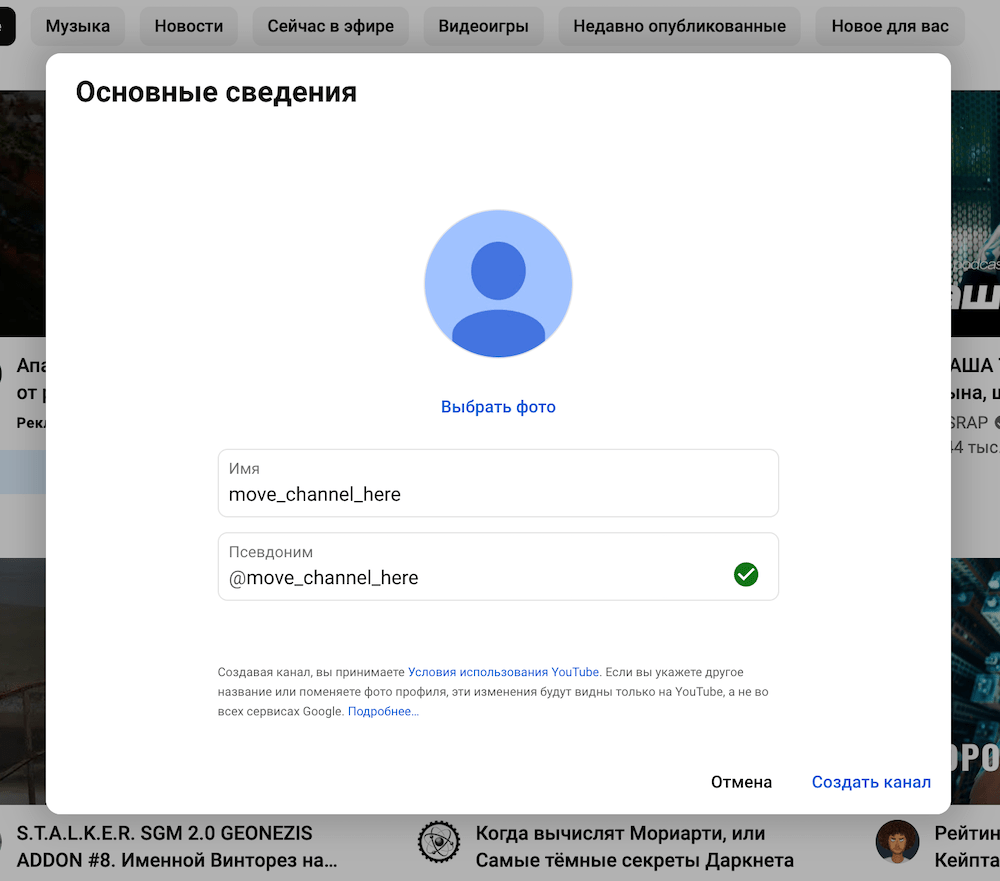
На этом этапе может попросить верифицировать доступ в свой google-аккаунт.
Далее вернутесь на ютуб и обязательно снова переключитесь на тот канал, который нужно переоформить (нажав Сменить аккаунт в правом верхнем углу или кликнув по этой ссылке).
- Возвращаетесь в раздел Аккаунт и выбираете Перейти к расширенным настройкам, далее Переместить канал –> Связать канал с другим аккаунтом бренда или с аккаунтом Google.
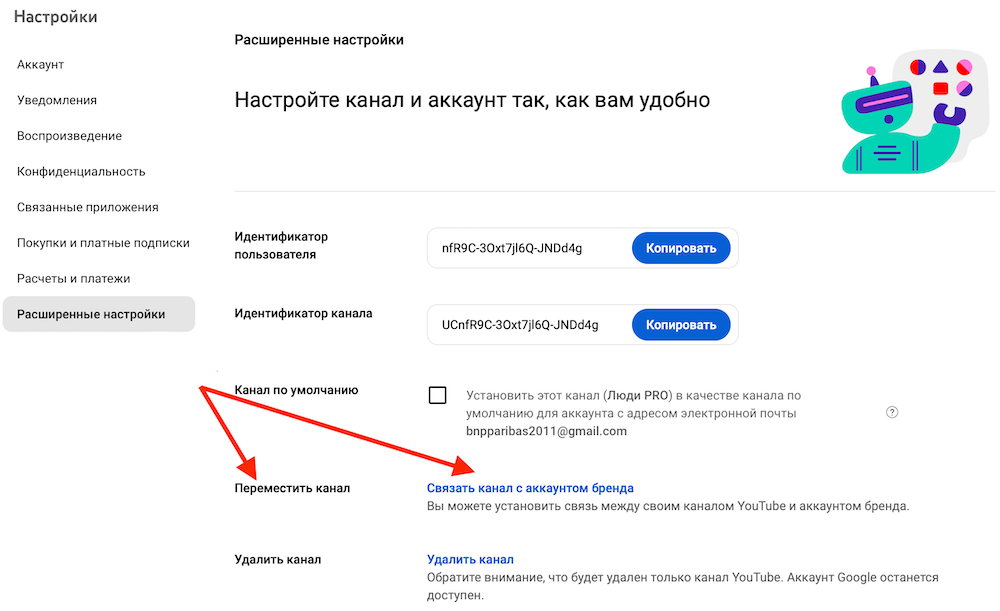
Откроется список доступных аккаунтов. Выберите аккаунт move_channel_here, в который нужно перенести канал.
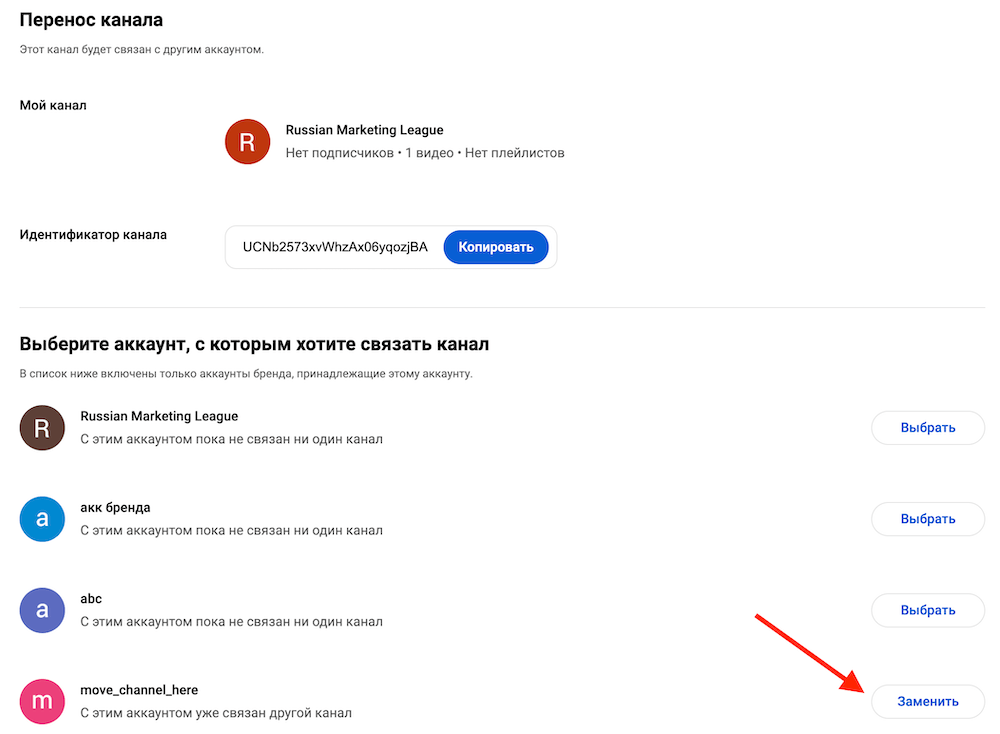
На данном этапе может попросить верифицировать доступ в свой google-аккаунт.
Поскольку с этим аккаунтом уже связан другой канал (который вы только что создали), нажмите Заменить и в открывшемся окне выберите Удалить канал.
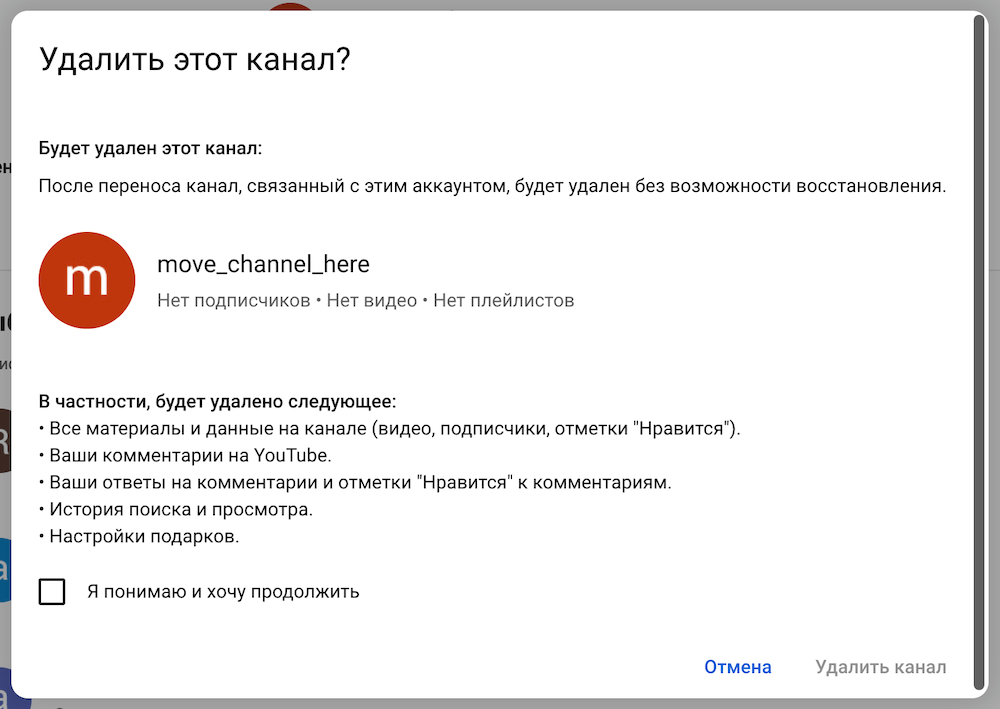
Далее подтвердите.
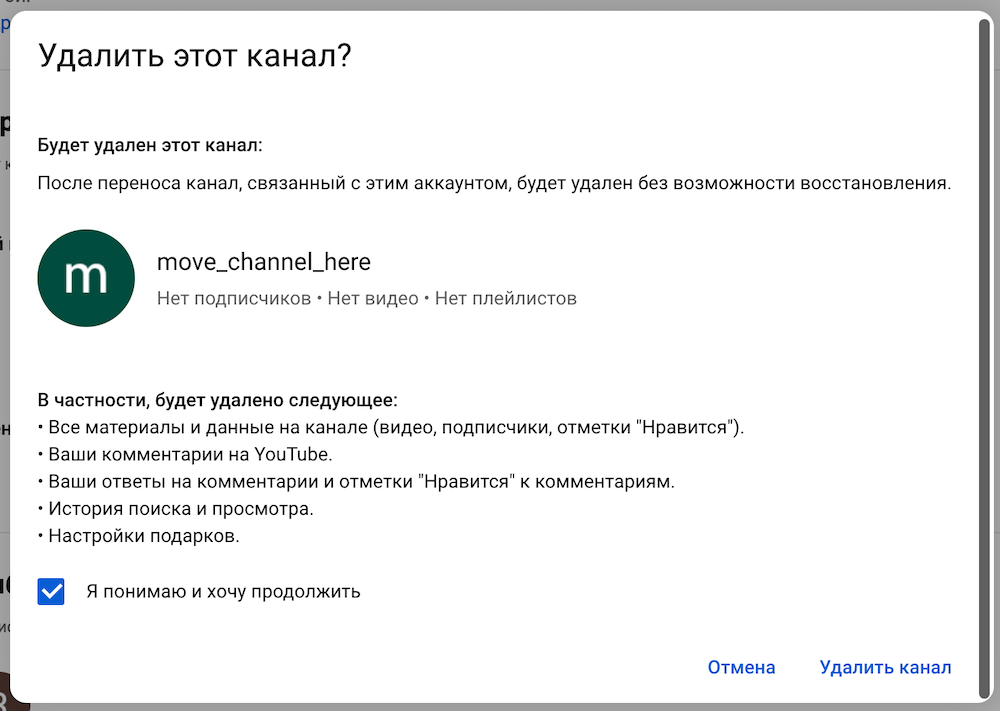
Передача состоялась.
- В разделе Аккаунт идете в Администраторы канала –> Добавить или удалить администраторов канала –> Пользователи –> Управление разрешениями.
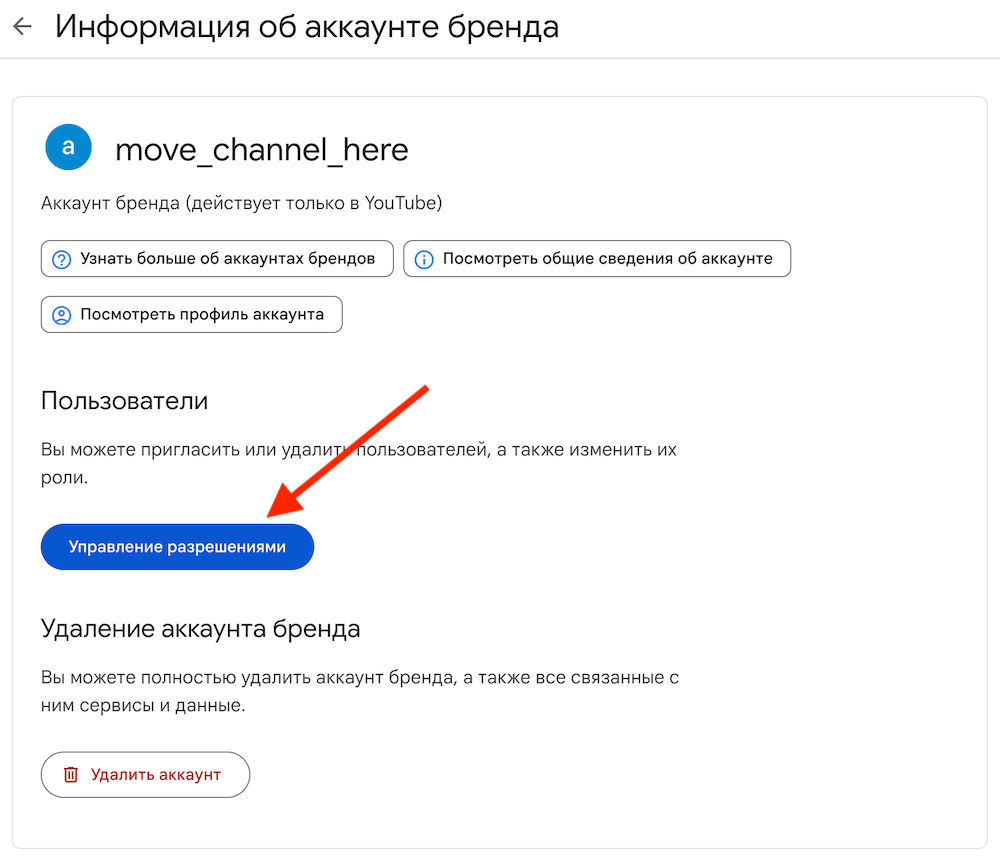
Добавляете туда наш email для переоформления канала и роль Владелец.
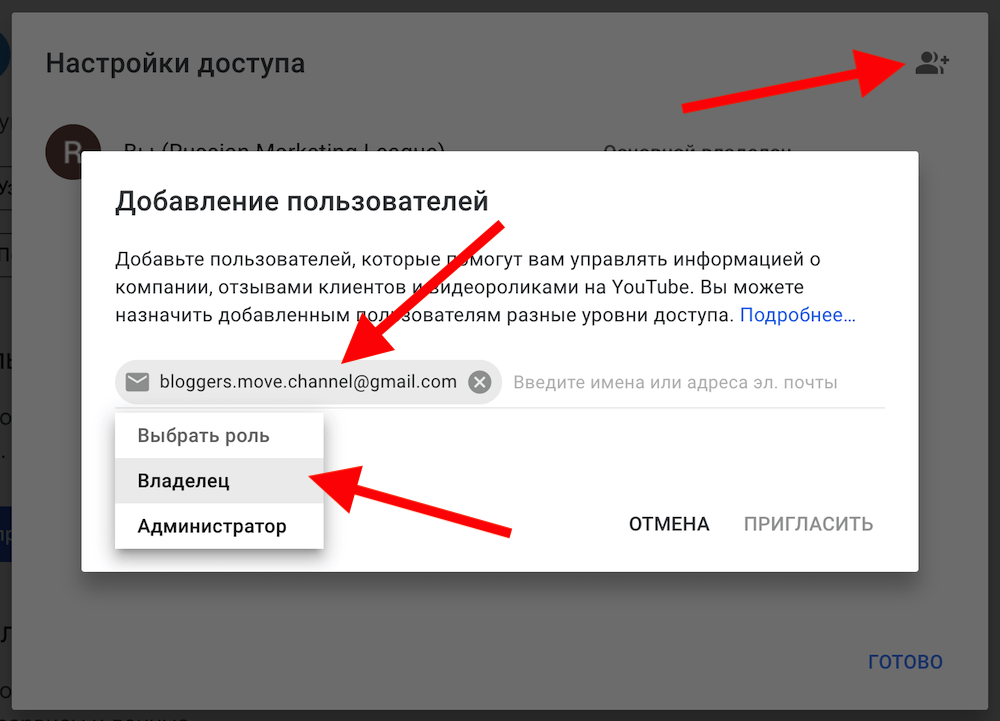
Мы принимаем приглашение, после чего через 7 дней (раньше не получится) вы назначаете нам роль Primary owner (Основной владелец).
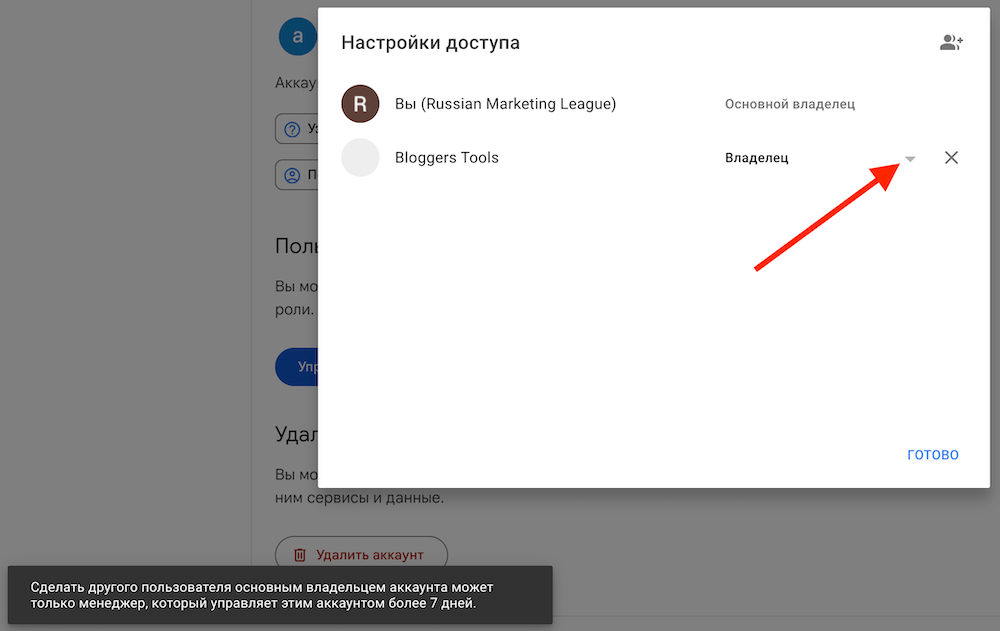
На этом всё, ваши действия по передаче канала будут выполнены.
Возможные проблемы
Невозможно перенести и сохранить за каналом собственный URL
Если необходимо использовать его и дальше, сначала его нужно удалить в старом аккаунте, затем подождать 72 часа и настроить заново. Инструкции ищите в этой статье.
Нет списка аккаунтов, в которые нужно перенести канал
Если списка аккаунтов нет, причины могут быть следующие:
- Аккаунт Google, в который был выполнен вход, и аккаунт бренда – разные. О том, как изменить владельца канала, рассказывается в этой статье.
- Доступ к каналу есть не только у вас. Тогда откройте в Творческой студии YouTube раздел Настройки –> Разрешения и закройте другим пользователям доступ к каналу.
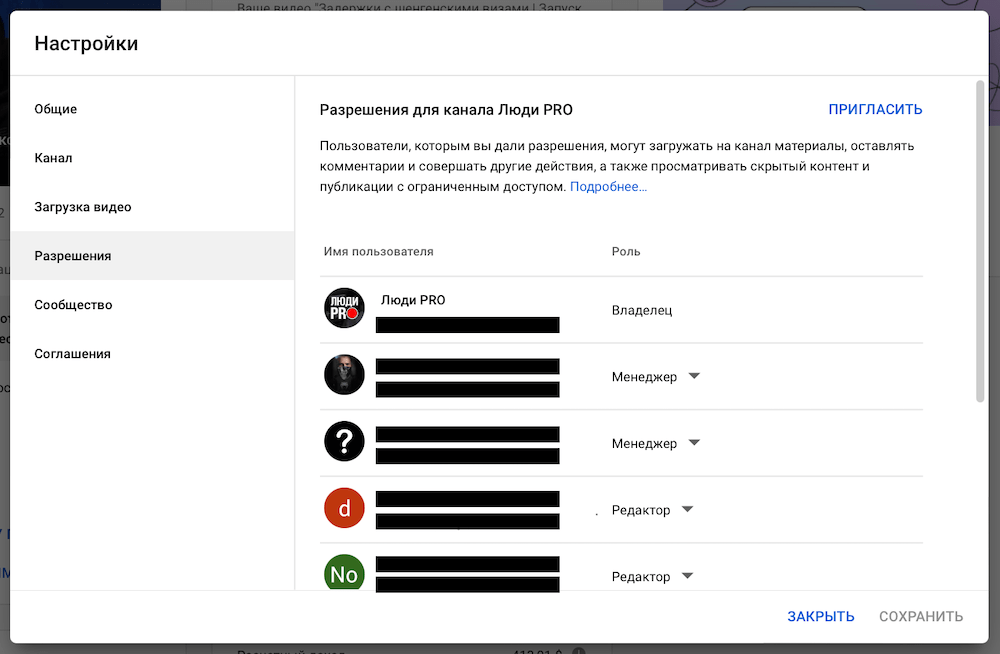
- Канал связан с аккаунтом бренда, но для него заданы параметры доступа в Творческой студии YouTube. Прежде, чем продолжить, отключите их.
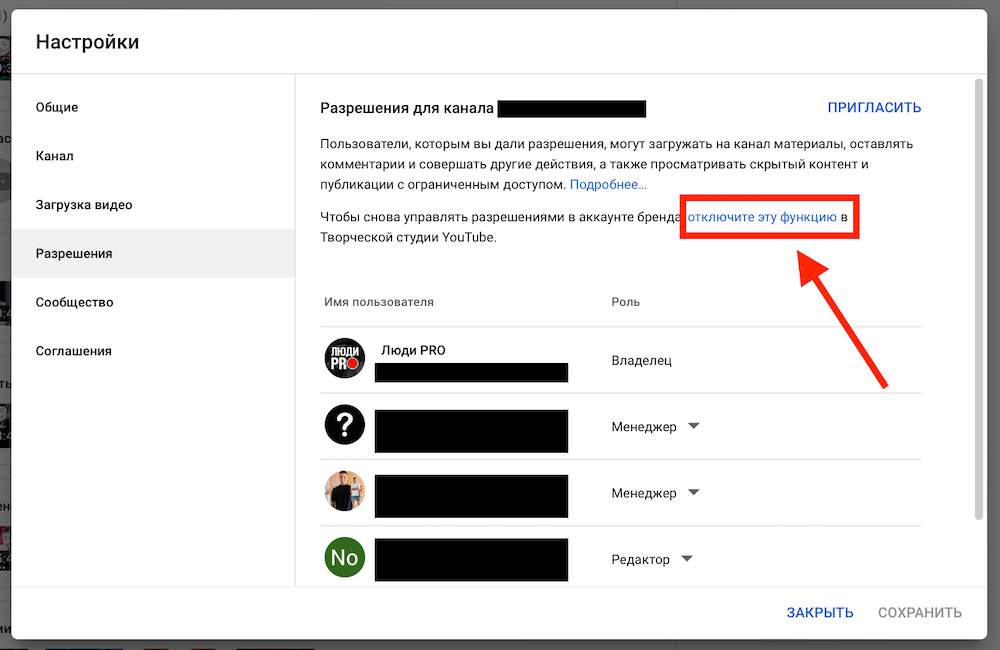
Чтобы аннулировать роли в Творческой студии, нажмите Настройки –> Разрешения и выберите «Отключить настройки доступа к каналу в Творческой студии YouTube».
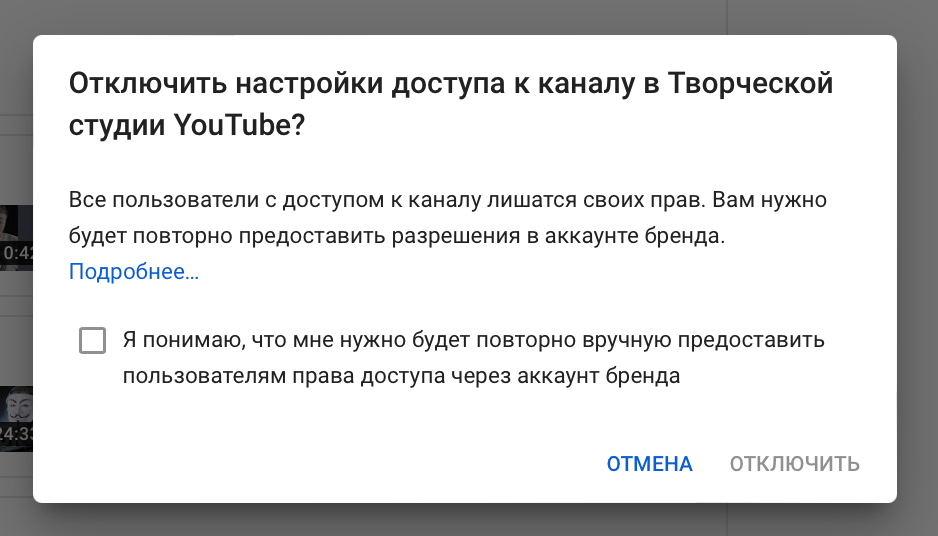
Все попробовал, но не получается
Это может быть только в том случае, если ваш YouTube-канал связан с рабочим или учебным аккаунтом. То же самое касается контролируемых аккаунтов.
Если вам так и не удалось перенести канал на наш временный аккаунт – напишите нам в Службу поддержки, и мы сделаем это сами.


